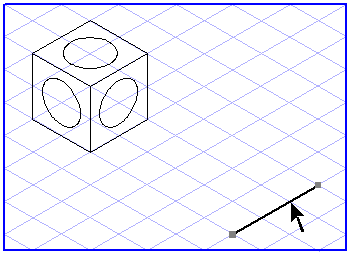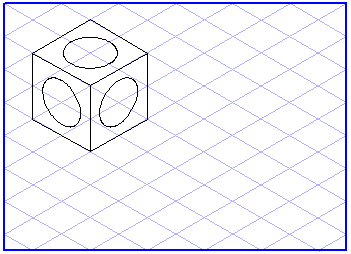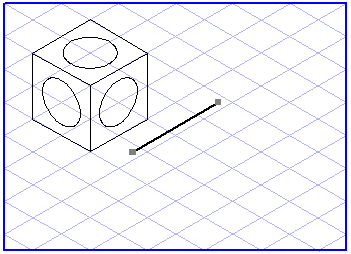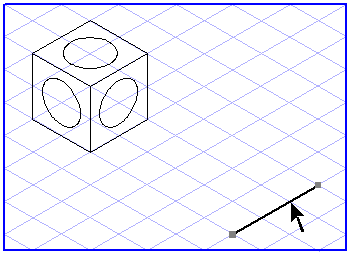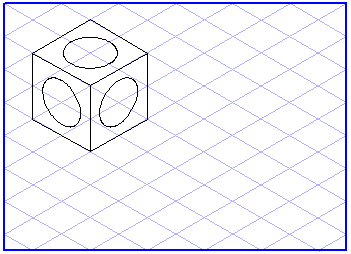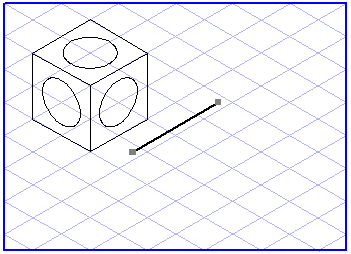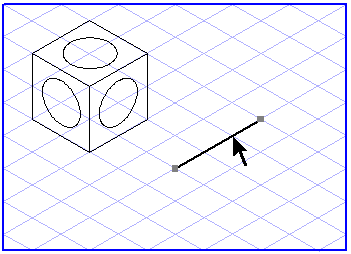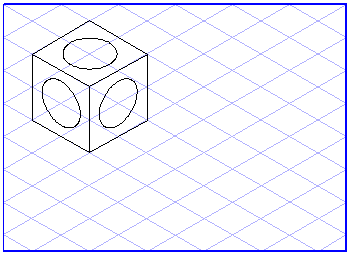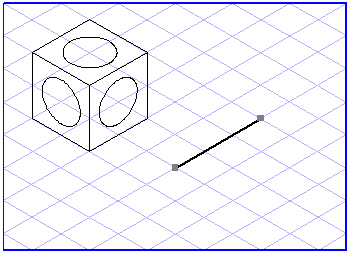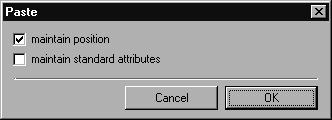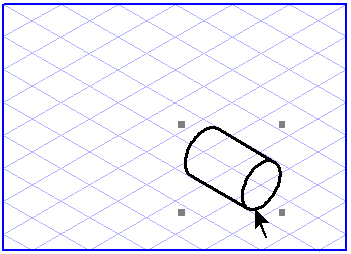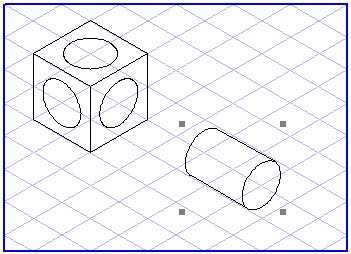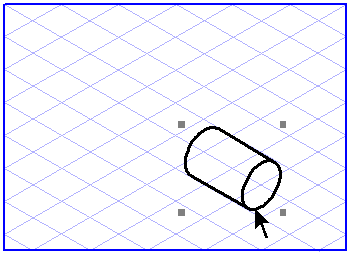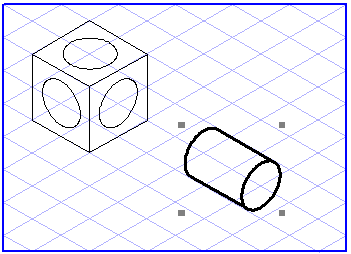2D 모드에서 붙여넣기
> 를 선택하면 요소가 화면 창의 가운데에 붙여넣어집니다. 다른 Arbortext IsoDraw 파일을 활성화한 이후에도 요소는 계속 새 파일 창의 가운데에 붙여넣어집니다.
위치 유지
> 를 선택하면 그 동안 화면 부분을 변경했더라도 요소를 잘라내거나 복사한 바로 그 위치에 요소가 삽입됩니다. 다른 Arbortext IsoDraw 파일을 활성화한 이후에도 요소는 계속 원래 문서에서 요소를 잘라내거나 복사한 바로 그 위치에 붙여넣어집니다.
옵션을 사용하여 붙여넣기
> 을 선택하면 다음과 같은 대화상자가 나타납니다.
마우스로 첫 번째 확인란을 클릭하여 선택하면 > 명령에서처럼 요소를 잘라내거나 복사한 바로 그 위치에 요소가 붙여넣어집니다.
두 번째 확인란을 선택하면 원래 문서에서 요소의 표준 속성(펜, 스타일, 할로, 색상)이 붙여넣을 때 그대로 유지됩니다. 붙여넣기를 통해 적용된 표준 속성은 관련 속성 목록에 입력되며 앞에 별표가 붙습니다.
요소는 항상 현재 활성 상태인 레이어에 붙여넣어집니다.
텍스트 요소를 편집하는 경우 삽입 커서 위치에 클립보드의 텍스트를 붙여넣습니다. 텍스트를 붙여넣으면 기존 텍스트의 특성이 적용됩니다.
이미지 요소를 편집하는 경우에는 이미지 요소에 클립보드의 픽셀을 붙여넣습니다.
키보드 명령: | 붙여넣기 | F4 |
키보드 명령: | 위치 유지 | SHIFT+F4 |
| Arbortext IsoDraw에는 자체 클립보드가 있습니다. 따라서 다른 프로그램에서 Windows 클립보드에 배치한 요소는 Arbortext IsoDraw 드로잉에 붙여넣을 수 없습니다. 전체 요소에서와 달리 텍스트 요소나 비트맵을 편집할 때는 Windows 클립보드가 사용됩니다. 따라서 다른 프로그램에서 복사하거나 잘라낸 텍스트 요소나 비트맵을 그림에 붙여넣을 수 있습니다. Arbortext IsoDraw 클립보드의 내용은 변경되지 않습니다. |